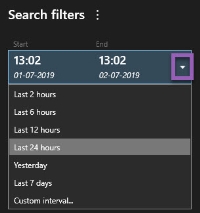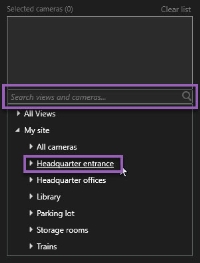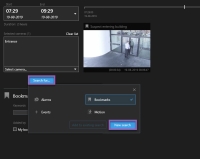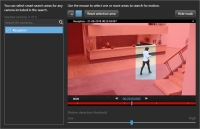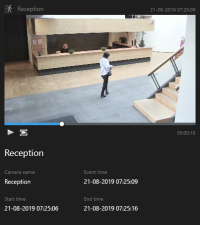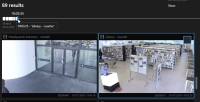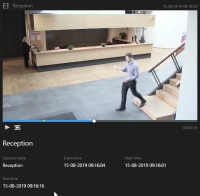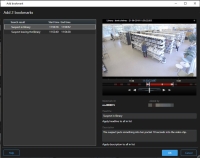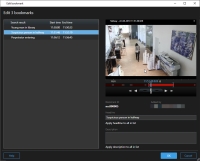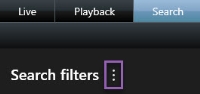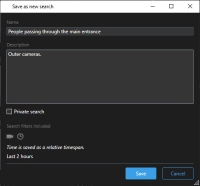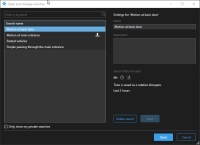Поиск в XProtect Smart Client
Функции поиска доступны в основном на вкладке Поиск, но также присутствуют на вкладках Прямая передача и Воспроизведение.
Поиск видео
На вкладке Поиск можно выполнять поиск видеозаписей, а затем выполнять действия с результатами поиска, например просматривать результаты.
- Видеоэпизоды
- Видеоэпизоды с движением
- Видео с закладками
- Видеоэпизоды с тревогами
- Видеоэпизоды с событиями
- Видеоэпизоды с транспортными средствами
- Функция отметок доступна только в определенных продуктах XProtect. См. Различия систем наблюдения.
- Поиск транспортных средств доступен только в случае, если в системе установлен XProtect® LPR. Дополнительные сведения можно получить у администратора системы.
Действия:
-
Нажмите стрелку времени для выбора интервала или задайте собственный Пользовательский интервал.
-
В списке Выбранные камеры выполните одно из следующих действий для добавления камер в операцию поиска:
- Пользуйтесь функцией поиска для поиска камер и видов
- Выберите камеры вручную в дереве. Для добавления всех камер в виде нажмите название вида.
При добавлении камер сразу же выполняется поиск.
-
Нажмите Найти для выбора категорий поиска. Категориями поиска можно пользоваться по отдельности и вместе.
Движение, Закладки, Тревоги и События входят в число стандартных категорий поиска. В зависимости от данных, доступных в системе VMS, могут быть доступны дополнительные категории поиска.
-
Для всех добавляемых категорий поиска можно уточнить поиск с помощью фильтров. Дополнительная информация о фильтрах приведена в разделе Вопросы и ответы: поиск.
-
Для предварительного просмотра результата поиска выберите результат поиска и на панели предварительного просмотра нажмите
 .
.Для воспроизведения эпизода в полноэкранном режиме дважды щелкните результат поиска.
- Чтобы появилась строка действий, наведите указатель мыши на результаты поиска и поставьте отметку в появившемся синем поле.
Появится синяя строка действий:
- Экспорт результатов поиска
-
 — создайте закладку на результаты поиска
— создайте закладку на результаты поиска -
 — измените закладки
— измените закладки -
 — взгляните поближе на камеры на вкладке Воспроизведение в новом окне. Будет создан временный вид с выбранными камерами
— взгляните поближе на камеры на вкладке Воспроизведение в новом окне. Будет создан временный вид с выбранными камерами -
 — создайте отчет PDF с информацией о найденном, например с кадрами из видео
— создайте отчет PDF с информацией о найденном, например с кадрами из видео -
 — создайте снимкиЗахват кадра с камеры в определенный момент времени. из видео в результатах поиска
— создайте снимкиЗахват кадра с камеры в определенный момент времени. из видео в результатах поиска
Поиск видео с движением
При поиске эпизодов с движением можно пользоваться фильтрами интеллектуального поискаФункция поиска, позволяющая легко и быстро находить видео с движением в одном или нескольких выбранных участках в записях с одной или нескольких камер. для просмотра только результатов с движением в указанных вами областях.
Пользуйтесь интеллектуальным поиском для поиска эпизодов, на которых люди входят в дверь, мониторинг которой ведется несколькими камерами.
Для того чтобы пользоваться фильтрами поиска, необходимо, чтобы администратор включил интеллектуальный поиск для профиля конкретного пользователя.
Действия:
- На вкладке Поиск выберите интервал.
- Выберите максимальное число камер для поиска.
- Нажмите Найти > Движение > Новый поиск. Если в базе данных есть записи с движением в выбранном интервале на выбранных камерах, записи будут показаны в виде эскизов на панели результатов поиска.
- Для поиска движения только в выделенных областях:
Под областью Движение нажмите 0 камер выбрано.
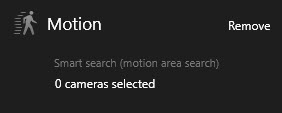
Появится окно со списком выбранных камер.
Выберите камеру, а затем снимите маску с области, выделив по крайней мере одну область в красной зоне предварительного просмотра. Система будет реагировать только на движение в соответствующей области. У вас есть возможность снять маски с нескольких областей.
Чувствительность обнаружения движения задает администратор системы в Management Client для отдельных камер. Чувствительность можно регулировать с помощью ползунка. Дополнительные сведения приведены в разделе Интеллектуальный поиск и порог движения (описание).
- Поиск будет выполнен автоматически. Для возврата к результатам поиска нажмите снаружи окна.
Для выполнения действий, например создания закладок на результаты поиска, наведите указатель мыши на указатель поиска и поставьте отметку в поле
 . Появится строка действий.
. Появится строка действий.
Интеллектуальный поиск и порог движения (описание)
При поиске движения в выбранных областях камеры можно регулировать порог движения. Порог движения определяет чувствительность интеллектуального поискаФункция поиска, позволяющая легко и быстро находить видео с движением в одном или нескольких выбранных участках в записях с одной или нескольких камер.:
- Чем выше порог, тем больше движения требуется для срабатывания системы обнаружения. Как следствие, тем меньше результатов будет получено при поиске.
- Чем ниже порог, тем меньше движения требуется для срабатывания системы обнаружения. Как следствие, тем больше результатов будет получено при поиске.
Поиск видео с закладками
Можно выполнять поиск инцидентов, для которых вы или другие пользователи создали закладки, для любого количества камер.
Действия:
- Выберите максимальное число камер для поиска.
- Нажмите Найти > Закладка > Новый поиск. Если в базе данных есть записи с закладками, они будут показаны в виде эскизов на панели результатов.
-
Для предварительного просмотра эпизодов и сведений о закладках выберите результат поиска и просмотрите эпизод на панели просмотра в правой части окна.
- Для просмотра записи в полноэкранном режиме дважды нажмите результат поиска.
-
Для выполнения других действий, например изменения закладки, наведите указатель мыши на результат поиск и поставьте отметку в поле
 . Будет показана строка действий.
. Будет показана строка действий.
Поиск видео с тревогами
При поиске видеозаписей, связанных с тревогами, можно применять фильтры для вывода только результатов поиска с определенными тревогами. Например, это могут быть тревоги с определенным статусом, присвоенные определенному оператору.
Действия:
- Выберите максимальное число камер для поиска.
- Нажмите Найти > Тревоги > Новый поиск.
- Пользуйтесь фильтрами для уточнения результатов поиска. Можно пользоваться следующими фильтрами:
- Приоритет
- Состояние
- ID — Введите полный ID для фильтра
- Владелец
-
Сервер — доступно только в случае, если вы пользуетесь Milestone Federated Architecture™
Если вы пользуетесь Milestone Federated Architecture™, фильтры Приоритет и Статус применяются ко всем подключенным площадкам.
Поиск видео с событиями
При поиске видеозаписей, связанных с событиями, можно применять фильтры для просмотра только результатов поиска с определенными событиями, например с событиями, поступающими из определенного источника или с определенного сервера.
Действия:
- Выберите максимальное число камер для поиска.
- Нажмите Найти > События > Новый поиск.
- Пользуйтесь фильтрами для уточнения результатов поиска. Можно пользоваться следующими фильтрами:
- Источник
- ID — Введите полный ID для фильтра
-
Сервер — доступно только в случае, если вы пользуетесь Milestone Federated Architecture™
Поиск видео с транспортными средствами
Поиск транспортных средств доступен только в случае, если в системе установлен XProtect® LPR.
Дополнительные сведения можно получить у администратора системы.
При поиске видеозаписей, связанных с транспортными средствами, можно применять фильтры для вывода только результатов поиска с определенными ТС. Например, это могут быть транспортные средства с определенным номерным знаком, выданным в определенной стране.
- Выберите максимальное число камер для поиска.
- Нажмите Найти > Транспортные средства > Новый поиск.
- Пользуйтесь фильтрами для уточнения результатов поиска. Можно пользоваться следующими фильтрами:
- Номерной знак: введите часть номерного знака или полный номерной знак для применения фильтра
- Страна: фильтр по номерным знакам, выданным в определенной стране
- Список соответствия номерных знаков: фильтр по номерным знакам, входящим в определенные списки соответствия
Временная шкала на вкладке Поиск (описание)
На временной шкале показано распределение результатов поиска. На временной шкале также можно перемещаться между результатами поиска.
Временная шкала меняется в соответствии с выбранным периодом времени, например Последние 6 часов.
Белые маркеры указывают, где находятся результаты поиска.
Для отдельных маркеров может быть указано наличие нескольких результатов поиска. Наведя указатель мыши на маркеры, можно увидеть сведения о времени и о камерах, записавших события или инциденты.
Для просмотра результатов поиска нажмите на маркер. Маркер станет синим, а соответствующий результат поиска будет выделен синей рамкой.
Если для выбранного маркера показано несколько результатов поиска, будет отмечен первый результат.
Если маркер соответствует более чем 10 результатам поиска, будет выдано сообщение о количестве результатов поиска и соответствующих камер.
Что можно делать с результатами поиска (описание)
Помимо поиска, на вкладке Поиск можно выполнять разные операции с результатами поиска.
Некоторые действия всегда доступны и относятся к видеозаписям, метаданным движения, закладкам, тревогам и событиям в системе VMSСистема управления видео (Video Management Software)..
- Экспорт видео и кадров из нескольких результатов поиска одновременно.
- Создавайте отчеты в формате PDF с информацией о результатах поиска, например с кадрами из эпизодов.
- Создание закладок на несколько результатов поиска одновременно.
- Изменение нескольких закладок одновременно.
- Открывайте несколько результатов поиска в отдельном окне, где можно просмотреть прямую передачу или воспроизвести записанное видео, экспортируйте эпизоды, уснатавливайте защиту доказательств и получайте записи с устройств и камер, относящихся к взаимосвязанным системам управления видео.
- Синхронизация времени на вкладке Воспроизведение со временем в результатах поиска. Это полезно, например, в ситуациях, когда нужно посмотреть на все камеры в момент, когда произошел инцидент.
- Создание нескольких снимков результатов поиска одновременно.
Могут быть доступны и другие действия, предусмотренные программным обеспечением сторонних разработчиков. Для добавления таких действий применяется MIP SDKКомплект инструментов разработчика Milestone Integration Platform..
- Определенные действия не показаны в строке действий. Для доступа к ним нажмите
 в строке действий.
в строке действий. - Доступные действия могут зависеть от прав пользователя.
Показывать или скрывать рамки во время поиска
Границы периметра можно включать и выключать. Во время поиска границы периметра помогают идентифицировать объекты на эскизах результатов поиска. Рамки работают в связке с обнаружением движения.
Действия:
- Откройте вкладку Поиск и выполните поиск.
-
В верхнем правом углу под областью Рамки выполните одно из следующих действий:
- Нажмите Показать, чтобы показать рамки.
-
Нажмите Скрыть, чтобы скрыть рамки.
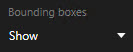
Предварительный просмотр видео из результатов поиска
Чтобы определить, нашли ли вы нужный эпизод, можно выполнить быстрый просмотр.
Действия:
-
После выполнения поиска на вкладке Поиск выберите результат поиска. В области предварительного просмотра появится кадр из соответствующего эпизода.
- Нажмите
 для воспроизведения видео.
для воспроизведения видео. - Для предварительного просмотра видео в полноэкранном режиме дважды щелкните результаты поиска. Дважды щелкните еще раз для возврата к результатам поиска.
- Масштаб также можно увеличивать и уменьшать с помощью колеса мыши. Также можно увеличивать масштаб изображения, выделив нужную область с помощью мыши.
Желтый маркер на временной шкале указывает время события.

Создать закладку на результаты поиска
Для того чтобы задокументировать найденные инциденты или поделиться ими. можно создать закладки на несколько результатов поиска одновременно. Создание закладок на инциденты упрощает поиск этих инцидентов в будущем.
Действия:
- Наведите указатель мыши на каждый результат поиска, для которого нужно создать закладку, и поставьте отметку в синем поле
 .
. -
В синей строке действий нажмите
 . Появится новое окно. На этом изображении показана ситуация, в которой выбраны два результата поиска.
. Появится новое окно. На этом изображении показана ситуация, в которой выбраны два результата поиска. - Выберите результаты поиска для добавления сведений о закладках и выполните следующие действия:
Для изменения периода по умолчанию переместите маркер в нужное положение.
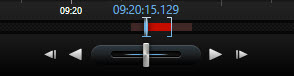
- Введите заголовок и, при необходимости, также описание инцидента.
- Если нужно установить одни и те же заголовок и описание для всех закладок, нажмите:
- Применить описание ко всем в списке
- Применить описание ко всем в списке
- Нажмите OK для сохранения закладок. Во время создания закладок появляется индикатор выполнения данной операции.
Если в вашей системе установлен XProtect Smart Wall, нажмите Показать на Smart Wall для отправки отметки на монитор в Smart Wall.
Изменение закладок в результатах поиска
Можно изменять сведения о закладках в своей системе, например период времени, заголовок и описание. Также можно одновременно изменить произвольное количество закладок.
Для выполнения данной операции нужны права на изменение закладок. Это должен сделать администратор системы в Management Client в окне Роли > Общая безопасность.
Действия:
- На вкладке Поиск найдите закладки, которые нужно изменить. При выполнении поиска убедитесь в том, что вы выбрали Поиск > Закладки.
- Наведите указатель мыши на каждую закладку, которую нужно изменить, и поставьте отметку в синем поле
 .
. -
В синей строке действий нажмите
 . Появится новое окно.
. Появится новое окно. - Выберите результаты поиска для изменения сведений, например периода времени, заголовка и описания.
- Нажмите OK для сохранения изменений. Появится индикатор выполнения с информацией о сохранении изменений.
Если в вашей системе установлен XProtect Smart Wall, нажмите Показать на Smart Wall для отправки закладок на видеостену.
Создание снимков из результатов поиска
Для сохранения и экспорта кадров из результатов поиска можно одновременно создать несколько снимковЗахват кадра с камеры в определенный момент времени..
Действия:
- По завершении поиска наведите указатель мыши на результаты поиска и поставьте отметку в поле
 .
. - В синей строке действий нажмите
 и выберите Создать снимок. Во время создания снимков появляется индикатор выполнения данной операции.
и выберите Создать снимок. Во время создания снимков появляется индикатор выполнения данной операции. - Чтобы найти снимки на вашем компьютере, перейдите в каталог, указанный в окне Параметры > Приложение > Путь к снимкам.
Открыть результаты поиска в отдельном окне
Для расследования инцидентов, найденных с помощью функции поиска, можно открыть их на вкладке Воспроизведение в отдельном окне. Это полезно, например, при просмотре видео с помощью временной шкалы и при переносе окон на другие мониторы.
-
Наведите указатель мыши на результаты поиска и поставьте отметку в синем поле.
Появится синяя строка действий:
- Нажмите
 для того, чтобы открыть результаты поиска в новом всплывающем окне на вкладке Воспроизведение.
для того, чтобы открыть результаты поиска в новом всплывающем окне на вкладке Воспроизведение. - Для перемещения окна на другой монитор перенесите его с помощью мыши.
Управление поиском
Данная функция доступна только в некоторых системах наблюдения. Информация о функциях вашей системы приведена в разделе Различия систем наблюдения.
Операции поиска можно сохранять для повторного использования и передачи другим операторамПрофессиональный пользователь приложения клиента XProtect.. При наличии достаточных прав можно пользоваться операциями поиска других пользователей, за исключением частных операций. После сохранения поиска можно:
- Измените имя и описание и сделайте операцию поиска частной или общедоступной.
- Можно изменить конфигурацию поиска, например путем добавления или удаления камер или изменения категорий поиска.
- Устаревшие операции поиска следует удалять.
Сохранение операций поиска
Операции поиска можно сохранять для повторного использования и передачи другим операторам.
Для сохранения операций поиска, которые будут доступны другим пользователям вашей системы VMSСистема управления видео (Video Management Software)., необходимо, чтобы у вашей роли было право Создание общих операций поиска в XProtect Management Client.
Действия:
- На вкладке Поиск настройте поиск. См. Поиск видео.
-
Нажмите
 справа от поля Фильтры поиска.
справа от поля Фильтры поиска. -
В появившемся списке нажмите Сохранить как. Появится новое окно.
- Выберите имя, с которым будет проще найти эту операцию поиска, и по возможности также укажите описание. Позднее, когда вы будете искать операцию поиска по ключевым словам, можно будет воспользоваться полями Имя и Описание.
- Для того чтобы поиск был виден только вам, поставьте отметку в поле Частный поиск.
- Нажмите Сохранить. Появится индикатор выполнения с информацией о сохранении поиска.
Для получения обзора сохраненных операций поиска нажмите ![]() , а затем Открытие операций поиска и работа с ними.
, а затем Открытие операций поиска и работа с ними.
Поиск и открытие сохраненных операций поиска
Для поиска и открытия общих операций поиска необходимо, чтобы у вашей роли было право Чтение общих операций поиска в XProtect Management Client.
Действия:
-
На вкладке Поиск нажмите
 справа от поля Фильтры поиска.
справа от поля Фильтры поиска. -
В появившемся списке выберите Управление поиском. Появится новое окно.
-
Найдите нужную операцию поиска, дважды щелкните на ней или нажмите Открыть. Поиск выполняется сразу же.
Если показано много операций поиска, можно воспользоваться ключевыми словами для поиска нужной операции. Операция поиска содержит поля Имя и Описание.
- Можно изменить поиск, например путем добавления камер. Нажмите
 > Сохранить для сохранения изменений.
> Сохранить для сохранения изменений.
Изменение и удаление сохраненных операций поиска
Данная функция доступна только в некоторых системах наблюдения. Информация о функциях вашей системы приведена в разделе Различия систем наблюдения.
Можно изменить сведения о сохраненном поиске или конфигурацию поиска, например его категории.
Устаревшие операции поиска можно удалять.
Следующие права включены для вашей роли в XProtect Management Client:
- Для поиска и открытия общих операций поиска необходимо право пользователя Чтение общих операций поиска
- Для изменения общей операции поиска необходимо право Изменение общих операций поиска
- Для удаления общей операции поиска необходимо право Удаление общих операций поиска
Узнайте, как:
-
На вкладке Поиск нажмите
 справа от поля Фильтры поиска.
справа от поля Фильтры поиска.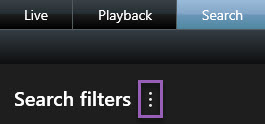
- В появившемся списке выберите Управление поиском. Появится новое окно.
- Найдите и выберите поиск, который нужно изменить.
- Внесите необходимые изменения, например укажите название операции, и нажмите Сохранить.
-
На вкладке Поиск нажмите
 справа от поля Фильтры поиска.
справа от поля Фильтры поиска.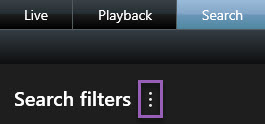
- В появившемся списке выберите Управление поиском. Появится новое окно.
-
Найдите нужную операцию поиска, дважды щелкните на ней или нажмите Открыть. Поиск выполняется сразу же.
Если будет показано несколько операций поиска, найдите нужную с помощью функции поиска.
- Измените поиск, например добавьте дополнительные камеры, и нажмите
 > Сохранить.
> Сохранить.
- Откройте окно Открытие операций поиска и работа с ними, как указано выше.
- Найдите и выберите поиск, который нужно удалить.
- Нажмите Удалить поиск.
Синхронизируйте время на вкладке «Воспроизведение» со временем поиска
При просмотре результатов поиска на вкладке Поиск можно синхронизировать время на вкладке Воспроизведение со временем на временной шкале предварительного просмотра. Это удобно в случаях, когда, например, вы нашли инцидент и хотите узнать, что происходило в это время на других камерах.
- На вкладке Поиск выберите результат поиска.
-
В окне предварительного просмотра нажмите кнопку
 для синхронизации времени на вкладке Воспроизведение с текущим временем предварительного просмотра.
для синхронизации времени на вкладке Воспроизведение с текущим временем предварительного просмотра.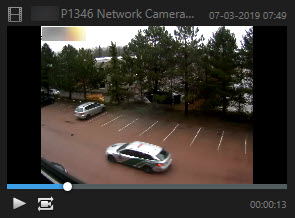
- Для просмора других камер откройте вкладку Воспроизведение и выберите вид с нужными камерами. Теперь временная шкала синхронизирована с результатом поиска.
Пригодилась ли эта статья?
Благодарим вас за отзыв.